很多的用戶在win7鏡像電腦上網看電視,聽歌都是每天會做的事情,有時候在家裡有人不想要被打擾的時候我們就需要帶上耳機或者是換一種方式來聽,耳機有時候弄的耳朵不是很舒服,那麼我們選擇藍牙就好多了,如何設置完成這個任務呢,我們馬上就來看看操作步驟吧!
1、首先需要准備藍牙耳機,讓它和我們的pc連接收聽音樂驅動安裝是否已經就位,還有就是藍牙的分享功能是否已經開啟了。
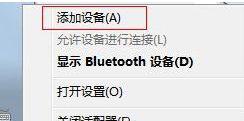
2、現在我們就來看看win系統裡面的藍牙耳機和pc該怎麼連接呢,我們點擊鼠標的右鍵然後出現一個通知區域的圖標,我們選擇添加設備這個選項。
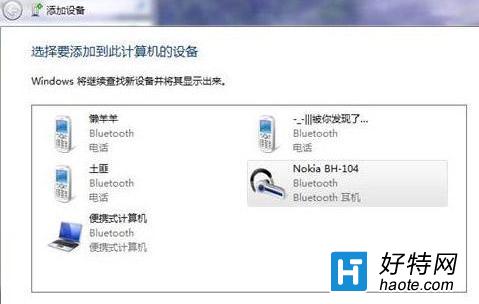
3、添加以後我們就可以看到需要連接的選項,我們選擇連接Nakia BH;然後在Buletooth設備裡面找到有一個為Nakia BH―104然後點擊右鍵選擇屬性設置。

4、打開後我們就看到了一個“服務”的選項卡,打開新的窗口以後我們就選擇耳機這個選擇,在前面打上勾。
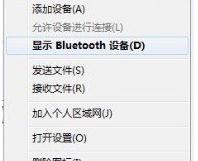
5、然後在來點擊通知中心裡面的小喇叭選擇“播放設備”的選項,然後我們把藍牙的揚聲器選擇為默認的打開聲音播放源,然後我們就可以聽到藍牙耳機裡面有聲音了,設置成功以後可以看電視,聽音樂都是可以的。